iPhone 6에서 Safari 기록을 보는 방법
다시 돌아 가야 할 iPhone의 웹 페이지를 방문한 적이 있지만 원래 도착한 단계를 다시 만들 수 없습니까? 특히 비슷한 결과가 많은 것을 찾는 경우에는 실망 스러울 수 있습니다.
이 문제를 해결할 수있는 한 가지 방법은 기록의 페이지를 살펴 보는 것입니다. iPhone의 Safari 브라우저는 방문 기록을 수동으로 삭제할 때까지 방문하는 모든 페이지의 전체 목록을 유지합니다. 아래의 가이드를 확인하고 Safari에서 인터넷 사용 기록을 보는 방법을 알아보십시오.
iPhone 6에서 Safari에서 기록보기
이 기사의 단계는 iOS 9.2의 iPhone 6 Plus에서 수행되었습니다. 이 단계는 iOS 7 이상을 실행하는 다른 iPhone 모델에서 작동합니다.
Safari 방문 기록에는 개인 탐색 모드에서 방문한 페이지가 포함되어 있지 않습니다. 또한 Chrome과 같은 다른 브라우저를 사용하는 동안 방문한 페이지는 포함되지 않습니다.
iPhone 6에서 Safari 기록을 보는 방법 –
- Safari 브라우저를여십시오.
- 화면 하단의 책 아이콘을 누릅니다.
- 화면 상단 근처에서 기록 옵션을 선택하십시오.
- 이 화면에서 히스토리를보십시오. 시간순으로 정렬됩니다. 이 목록의 항목을 눌러 페이지를 방문 할 수 있습니다.
이 단계는 아래 그림과 함께 표시됩니다.
1 단계 : Safari 브라우저 아이콘을 누릅니다.

2 단계 : 화면 하단에서 열린 책 모양의 아이콘을 누릅니다. 아래 그림에 메뉴 표시 줄이 보이지 않으면 화면을 아래로 스 와이프해야합니다.
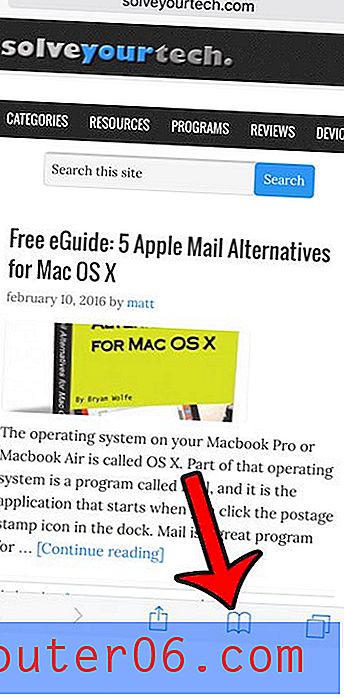
3 단계 :이 목록 상단 근처에서 기록 옵션을 선택합니다.
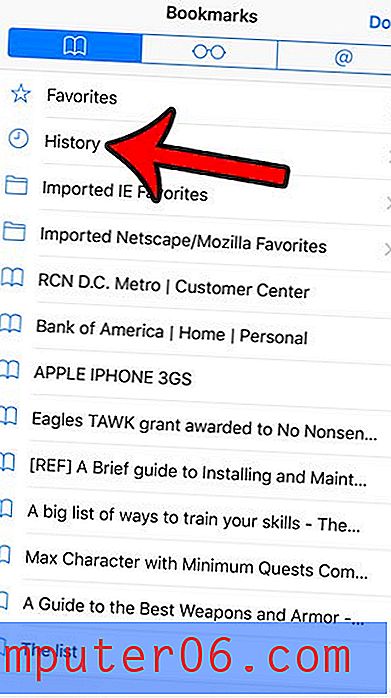
4 단계 :이 목록을 스크롤하여 기록을 봅니다. 화면 오른쪽 하단에있는 지우기 버튼을 눌러 기록을 삭제할 수 있습니다.
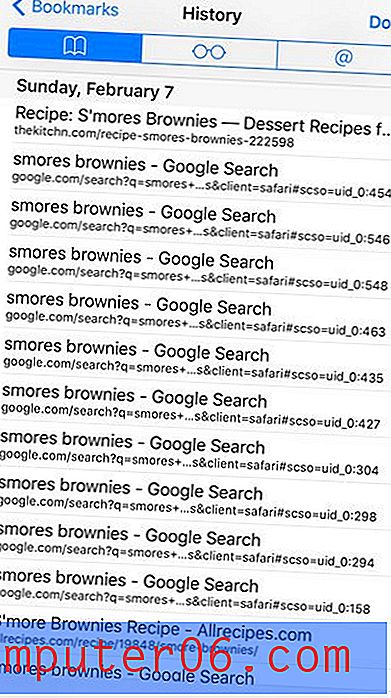
Safari 화면이 약간 다르게 보이면 이전 버전의 iOS를 사용하고있을 수 있습니다. 예를 들어, 이 기사에서는 iOS 6의 iPhone 5에서 기록을 보는 방법을 보여줍니다.
방문 기록에 Safari를 저장하지 않고 탐색하려면 개인 탐색 모드를 사용할 수 있습니다. 이 기사에서는 일반 및 개인 브라우징 모드 간을 전환하는 방법을 보여줍니다.



